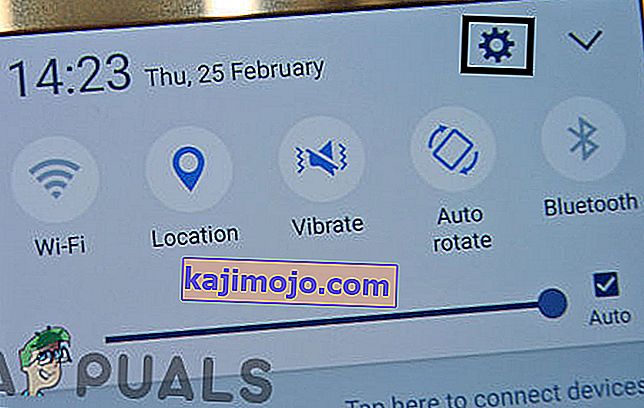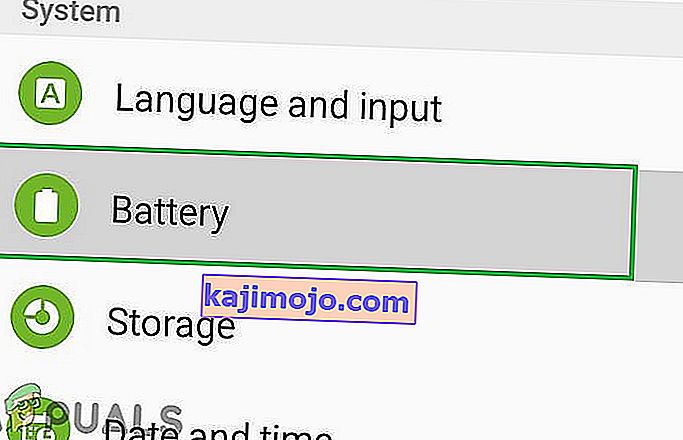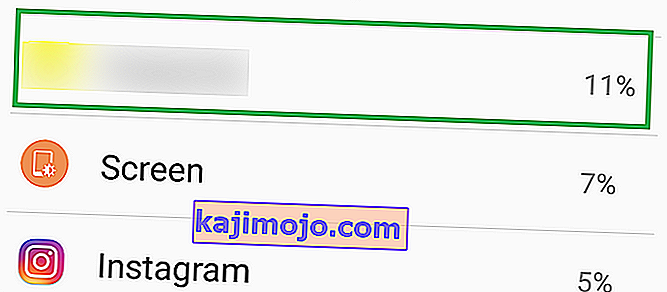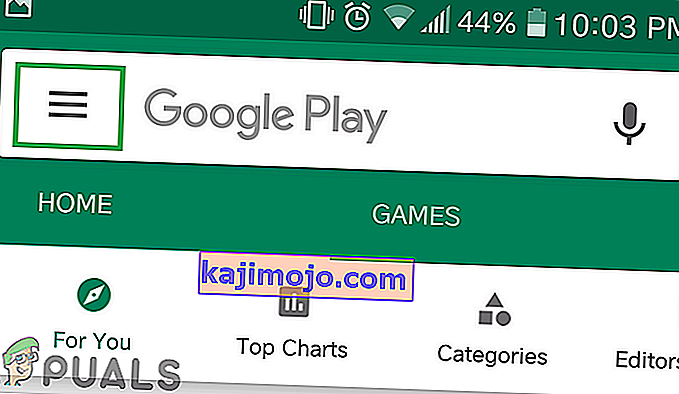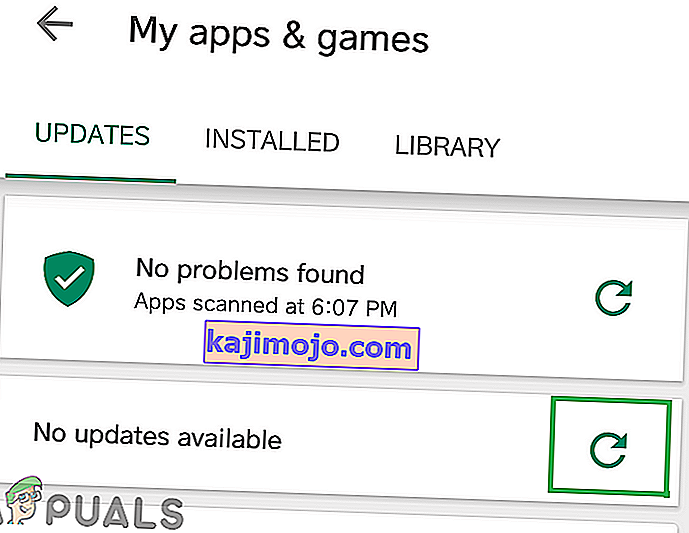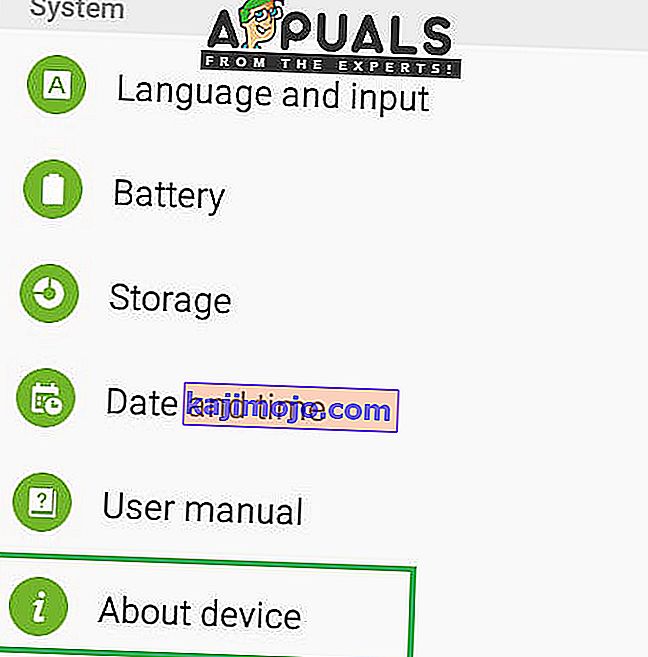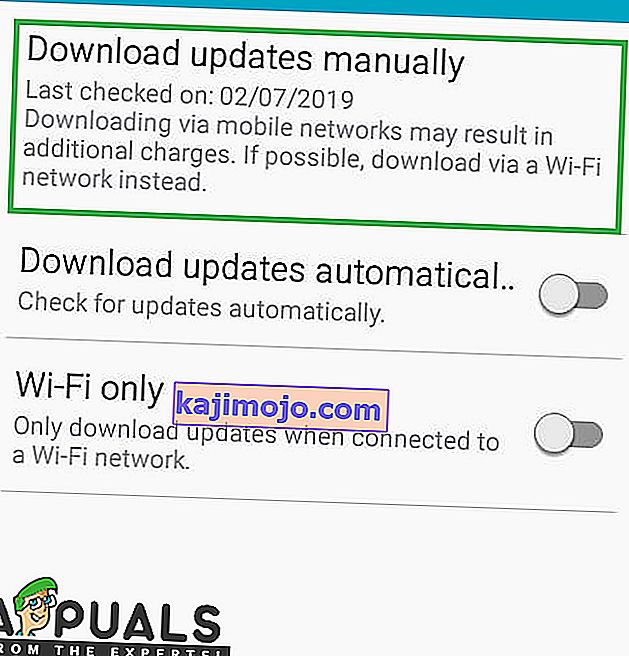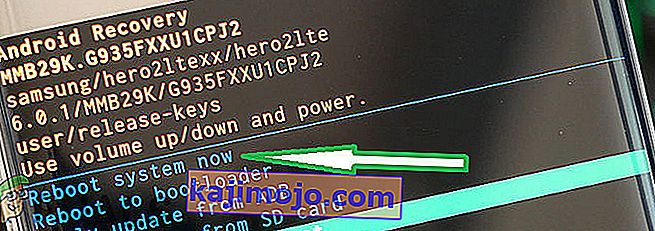Samsung Galaxy S7 on seitsemäs lisäys Samsungin Galaxy Line -malliin, joka toimii niiden lippulaivana joka vuosi. Galaxy S7 esitteli monia parannuksia seuraajaansa Galaxy S6: een nähden, jota kritisoitiin voimakkaasti heikomman akun ja pienemmän näytön vuoksi. Galaxy S7 tarjosi paljon paremman akun käyttökokemuksen, sillä sen akku kestää koko päivän yhdellä latauksella normaalissa käytössä. Viime aikoina monet käyttäjät ovat kuitenkin kokeneet, että heidän puhelimensa ei kestä niin kauan kuin ennen ja kuluttaa akkua nopeammin.

Mikä aiheuttaa nopean akun tyhjenemisen Samsungin Galaxy S7: ssä?
Saatuamme useita raportteja asiasta päätimme tutkia ongelmaa ja laatimme raporttimme perusteella luettelon ratkaisuista, jotka ratkaisivat ongelman useimmille käyttäjillemme ja paransivat heidän kokemustaan akun tyhjenemisestä. Lisäksi koottiin ja lueteltiin syyt, joiden vuoksi ongelma esiintyi.
- Viallinen sovellus: On mahdollista, että tietty matkapuhelimen sovellus saattaa aiheuttaa akun tyhjenemisen juoksemalla taustalla ja jopa käyttämällä tietoja samalla. Jos tietty sovellus on tallentanut laitteeseen paljon välimuistia, se voi myös käyttää akkua nopeasti.
- Vanhentunut ohjelmisto: Jos laitteesi Android-laitetta ei ole päivitetty uusimpaan versioon, puhelin saattaa kuluttaa enemmän akkua, koska jokainen sovellus vaatii Androidin uusimman version yhteensopivuuden ja lisätoimintojen parantamiseksi. Siksi vanhempien ohjelmistojen käyttäminen voi aiheuttaa joidenkin sovellusten kuluttavan enemmän akkua ja aiheuttaa siten tyhjennysongelman.
- Vanhentuneet sovellukset: Jos joitain sovelluksia ei päivitetä uusimpaan versioon, ne loppujen lopuksi käyttävät enemmän virtaa kuin tarpeen ja aiheuttavat akun tyhjenemisen. Siksi kaikki sovellukset on päivitettävä kehittäjien toimittamiin uusimpiin versioihin.
- Vialliset lataustavat: Jos käytät latauskaapelia tai sovitinta, jota Samsung ei ole virallisesti merkinnyt, se voi myös aiheuttaa ongelmia puhelimen latauksessa. Puhelin latautuu parhaiten, jos valitset yrityksen toimittamat lisävarusteet puhelimen lataamiseen.
- Välimuisti: Sovellukset tallentavat välimuistin latausaikojen lyhentämiseksi ja tasaisemman kokemuksen tarjoamiseksi käyttäjille. Jos sovellus kuitenkin tallentaa paljon välimuistia laitteeseen, se voi muuttua hitaaksi ja vaatia enemmän virtaa toimimiseen, mikä johtaa normaalia suurempaan akunottoon
Nyt kun sinulla on perusteellinen käsitys ongelman luonteesta, siirrymme kohti ratkaisuja. Konfliktien estämiseksi muista toteuttaa nämä ratkaisut siinä järjestyksessä kuin ne on lueteltu.
Ratkaisu 1: Ongelman tunnistaminen
Jotta voimme tunnistaa sovelluksen, joka kuluttaa eniten virtaa matkapuhelimelta, tarkistamme tilastot, mutta ensin on varmistettava, että ongelma ei ole laitteistossa. Tätä varten aiomme käyttää matkapuhelinta vikasietotilassa. Sen vuoksi:
- Paina virtapainiketta ja valitse ” Sammuta ”.

- Kun laite kytketään pois päältä kokonaan, kytkeä se päälle pitämällä teho painiketta 2 sekunnin ajan.
- Kun Samsung animaatio logo näkyy pidä alas ” Volume Down ” -painiketta.

- Sana ” Safe -tila ” on näkyy vasemmassa alakulmassa yläkulmassa näytön, jos prosessi on onnistunut.

- Jatka puhelimen käyttöä ja tarkista, muuttuvatko akun ajoitukset dramaattisesti. Jos akun ajoitus paranee vain 20 tai 30 minuuttia, se voi olla ongelma puhelimen akun kunnossa ja todellinen akku on vaihdettava.
- Jos akun ajoitus kuitenkin nousee yli 40 minuutilla, akkua käytettiin nopeasti ohjelmisto-ongelman takia ja voit jatkaa alla olevaa ohjetta käynnistämisen jälkeen vikasietotilasta.
Ratkaisu 2: Viallisten sovellusten poistaminen
Tunnistettuamme ongelman olevan ohjelmistossa, eristämme paljon akkua käyttävät sovellukset ja poistamme ne. Sen vuoksi:
- Vedä ilmoituspalkkia alas ja napsauta " Asetukset " -nuppia.
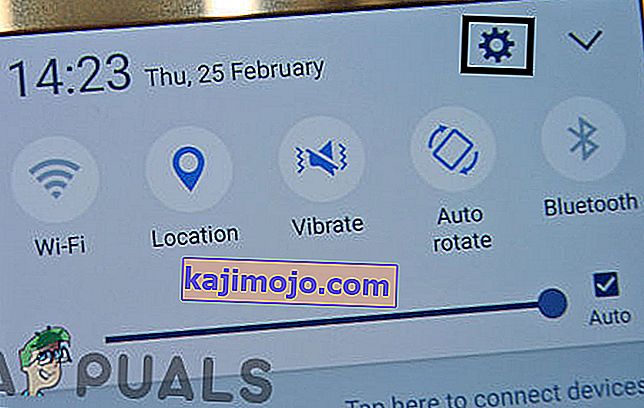
- Napauta Asetusten sisällä " Akku " -vaihtoehtoa ja napsauta sitten " Akun käyttö " -painiketta.
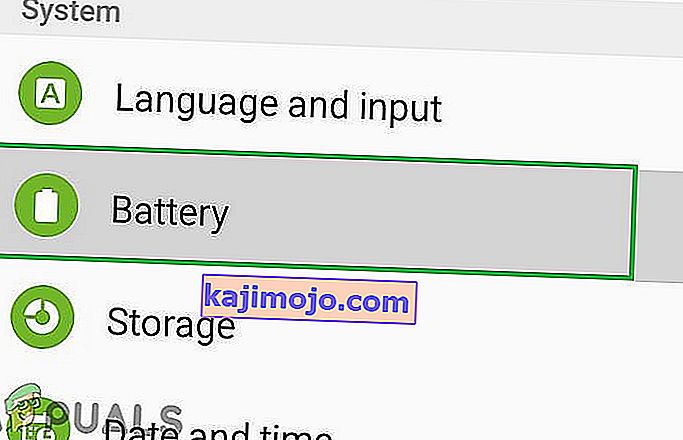
- Sisällä Paristojen käyttö yksityiskohdat, tunnistaa sovellus, joka käyttää paljon akkua, pitäen mielessä paljon aikaa olet viettänyt avulla kyseisen sovelluksen.
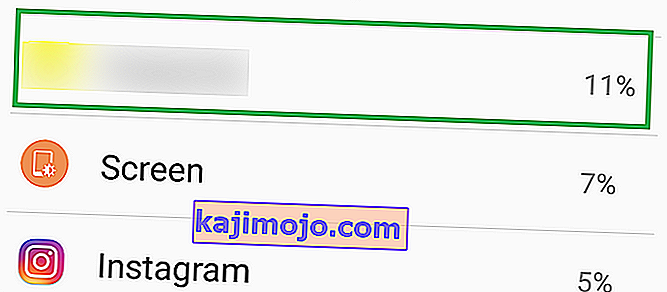
- Poista sovellus, joka käyttää eniten akkua ja jota ei käytetty niin paljon.
- Tarkista , onko akun tyhjennys b ratkaistu tekemällä se.
- Jos ongelma ei ratkea, yritä poistaa enemmän sovelluksia , jotka käyttävät paljon akkua.
- Jos ongelma jatkuu edelleen poistamalla nämä sovellukset, siirry seuraavaan vaiheeseen.
Ratkaisu 3: Sovelluspäivitysten tarkistaminen
Jos kaikkia sovelluksia ei päivitetä uusimpaan versioon, ne kuluttavat enemmän energiaa kuin on tarpeen ja aiheuttavat akun tyhjenemisen. Siksi tarkistamme tässä vaiheessa päivityksiä kaikkiin asennettuihin sovelluksiin ja käytämme niitä, jos ne ovat käytettävissä. Sen vuoksi:
- Avaa puhelimen lukitus ja avaa Google Play -kauppasovellus .

- Klikkaa on menu -painiketta on ylä- vasen yläkulmassa ja valitse ” Omat sovellukset ja pelit ” vaihtoehto.
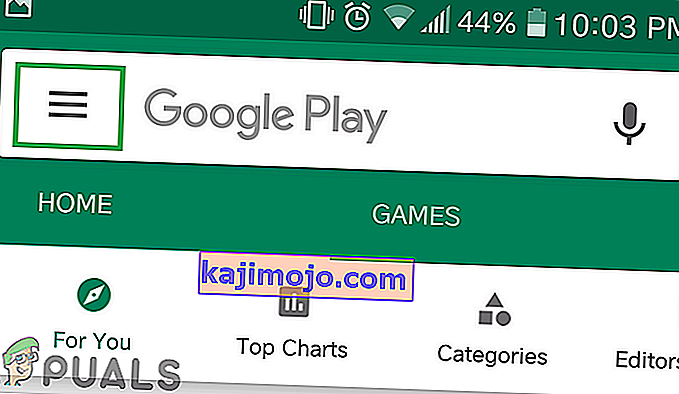
- Napauta " Päivitykset " -välilehteä ja valitse " Päivitä " -kuvake.
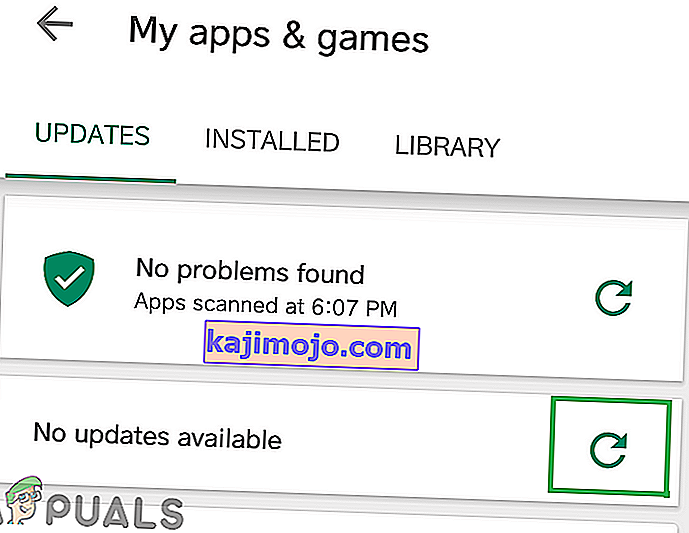
- Napsauta " Päivitä kaikki" -vaihtoehtoa ja odota, että sovellukset päivitetään ja asennetaan.
- Tarkista , jatkuuko ongelma.
Ratkaisu 4: Tarkistetaan ohjelmistopäivitykset
Jos laitteesi Android-laitetta ei ole päivitetty uusimpaan versioon, puhelin saattaa kuluttaa enemmän akkua, koska jokainen sovellus vaatii Androidin uusimman version yhteensopivuuden parantamiseksi. Siksi tarkistamme tässä vaiheessa, onko sovellukselle saatavilla ohjelmistopäivityksiä. Sen vuoksi:
- Avaa puhelimen lukitus ja avaa asetukset .
- Vieritä alaspäin ja napsauta Tietoja laitteesta -vaihtoehtoa.
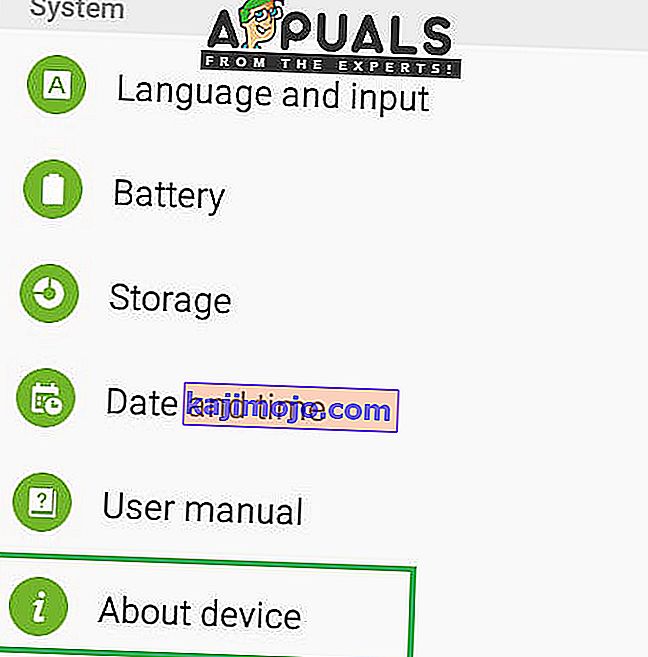
- Klikkaa aiheesta ” Ohjelmiston päivitys ” ja valitse ” Check for Updates ” vaihtoehto.

- Jos uusi ohjelmistopäivitys on saatavana, napsauta " Lataa päivitykset manuaalisesti " -vaihtoehtoa, joka tulee näkyviin tarkistuksen jälkeen.
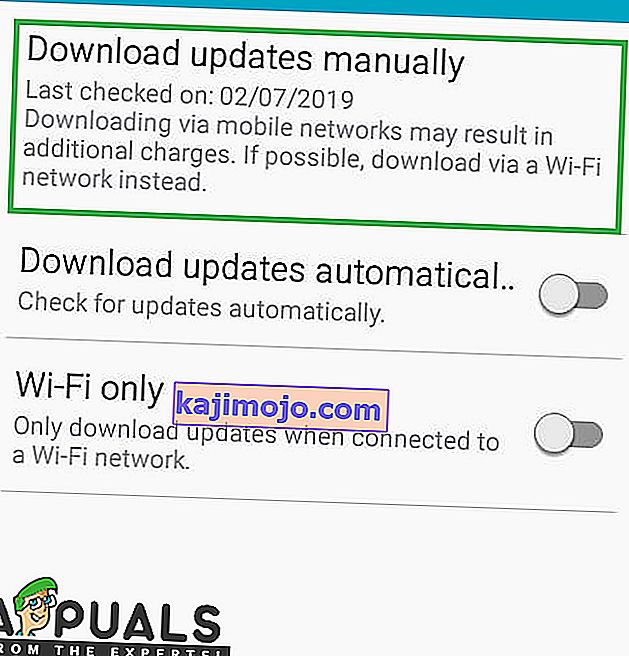
- Kun puhelin on latautunut päivityksen, se pyytää sinua vahvistamaan asennuksen ja päivityksen valitsemalla ” Yes ” ja puhelin käynnistää uudelleen.
- Päivitys asennetaan ja puhelin käynnistää takaisin osaksi normaaliin tilassa tarkista onko ongelma jatkuu.
Ratkaisu 5: Pyyhi välimuistiosio
Jos sovellus tallentaa paljon välimuistia laitteeseen, se voi muuttua hitaaksi ja vaatia enemmän virtaa toimimiseen, mikä johtaa normaalia suurempaan akunottoon. Siksi tässä vaiheessa poistamme välimuistin. Sen vuoksi:
- Pidä virtapainiketta painettuna ja valitse ”Sammuta”.
- Pidä Koti-painiketta ja Äänenvoimakkuus-painiketta painettuna samanaikaisesti ja paina sitten myös Virta-painiketta.

- Kun Samsung-logonäyttö tulee näkyviin, vapauta vain virtapainike.

- Kun Android logonäyttö näyttää ja vapauttamaan kaikki avaimet näyttö voi näkyä ”asentaminen System Update” pari minuuttia ennen osoittaa Android palautusasetukset.
- Paina äänenvoimakkuuden vähennyspainiketta, kunnes “Pyyhi välimuistiosio” on korostettu.

- Paina virtapainiketta ja odota, että laite tyhjentää välimuistiosion.
- Kun prosessi on valmis, siirry luettelossa alaspäin äänenvoimakkuuden vähennyspainikkeella, kunnes ”Käynnistä järjestelmä uudelleen” on korostettu.
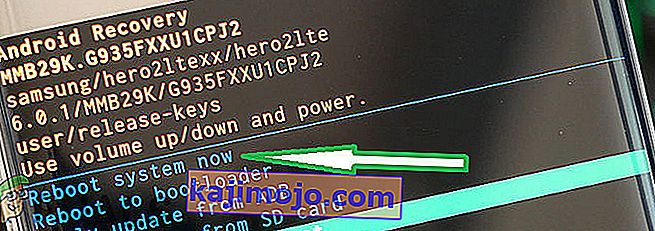
- Valitse vaihtoehto ja käynnistä laite uudelleen painamalla virtapainiketta.
- Kun laite on käynnistetty uudelleen, tarkista, jatkuuko ongelma.
Huomaa: Sinun on oltava erittäin varovainen tämän prosessin suhteen, koska jopa pieni virhe tämän aikana voi aiheuttaa puhelinohjelmiston muurautumisen pysyvästi.
Lisävinkkejä:
- Ensimmäinen asia on käynnistää puhelin uudelleen silloin tällöin päästäksesi eroon joistakin latausvirheistä.
- Yritä kalibroida akku uudelleen, jotta saat parhaan hyödyn irti akusta, pura se kokonaan, kunnes se sammuu, ja lataa se sitten täysin 100 prosenttiin alkuperäislaitteella. Toista tämä menetelmä puhelimen käyttämiseksi, ja sinun pitäisi saada parempi akun käyttöikä.
- Kytke Wifi pois päältä, kun et käytä sitä, ja pidä Bluetooth tai muut ominaisuudet poissa käytöstä, kun sitä ei käytetä.